电子表格Excel复习题及答案
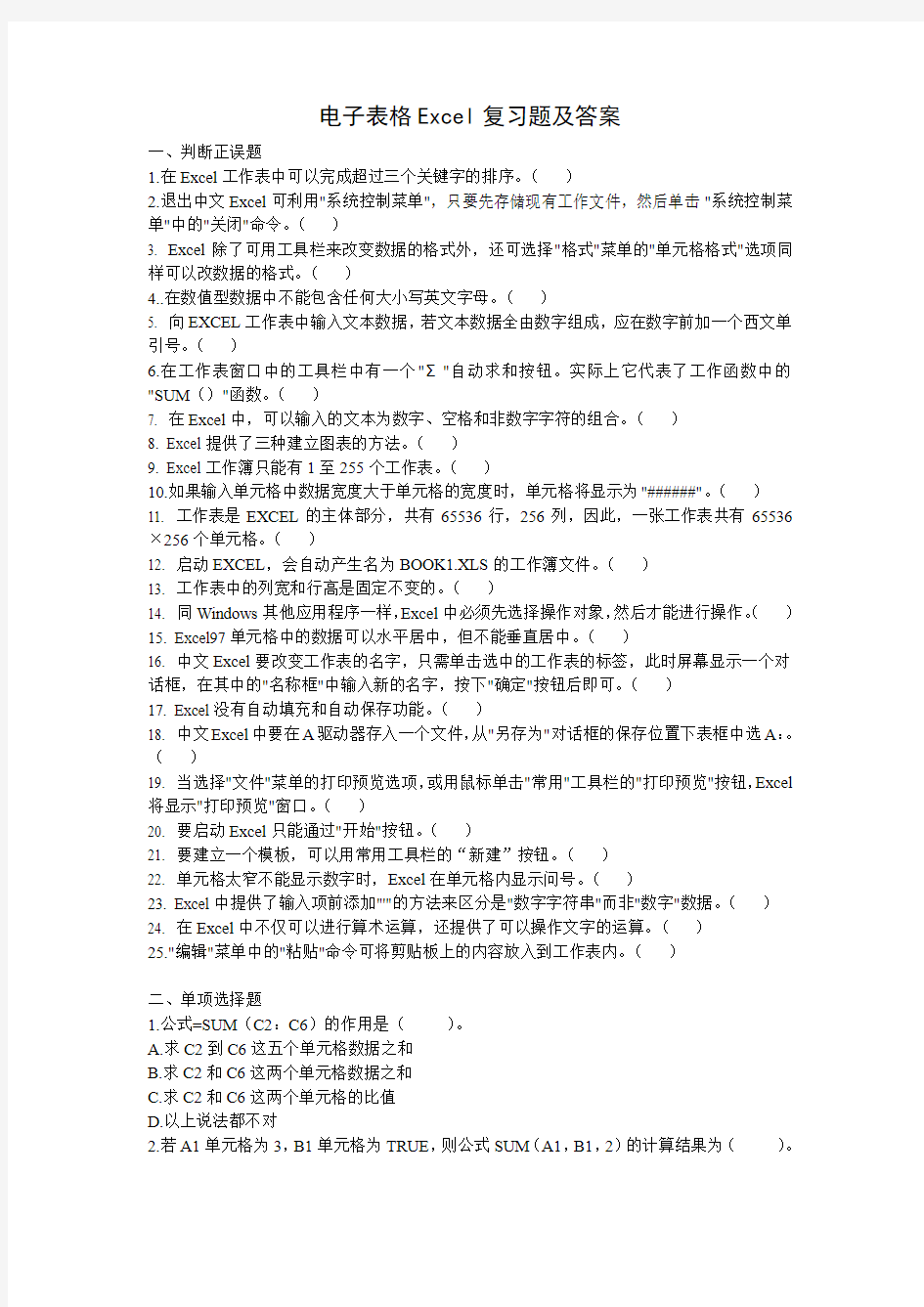

电子表格Excel复习题及答案
一、判断正误题
1.在Excel工作表中可以完成超过三个关键字的排序。()
2.退出中文Excel可利用"系统控制菜单",只要先存储现有工作文件,然后单击"系统控制菜单"中的"关闭"命令。()
3. Excel除了可用工具栏来改变数据的格式外,还可选择"格式"菜单的"单元格格式"选项同样可以改数据的格式。()
4..在数值型数据中不能包含任何大小写英文字母。()
5. 向EXCEL工作表中输入文本数据,若文本数据全由数字组成,应在数字前加一个西文单引号。()
6.在工作表窗口中的工具栏中有一个"Σ"自动求和按钮。实际上它代表了工作函数中的"SUM()"函数。()
7. 在Excel中,可以输入的文本为数字、空格和非数字字符的组合。()
8. Excel提供了三种建立图表的方法。()
9. Excel工作簿只能有1至255个工作表。()
10.如果输入单元格中数据宽度大于单元格的宽度时,单元格将显示为"######"。()
11. 工作表是EXCEL的主体部分,共有65536行,256列,因此,一张工作表共有65536×256个单元格。()
12. 启动EXCEL,会自动产生名为BOOK1.XLS的工作簿文件。()
13. 工作表中的列宽和行高是固定不变的。()
14. 同Windows其他应用程序一样,Excel中必须先选择操作对象,然后才能进行操作。()
15. Excel97单元格中的数据可以水平居中,但不能垂直居中。()
16. 中文Excel要改变工作表的名字,只需单击选中的工作表的标签,此时屏幕显示一个对话框,在其中的"名称框"中输入新的名字,按下"确定"按钮后即可。()
17. Excel没有自动填充和自动保存功能。()
18. 中文Excel中要在A驱动器存入一个文件,从"另存为"对话框的保存位置下表框中选A:。()
19. 当选择"文件"菜单的打印预览选项,或用鼠标单击"常用"工具栏的"打印预览"按钮,Excel 将显示"打印预览"窗口。()
20. 要启动Excel只能通过"开始"按钮。()
21. 要建立一个模板,可以用常用工具栏的“新建”按钮。()
22. 单元格太窄不能显示数字时,Excel在单元格内显示问号。()
23. Excel中提供了输入项前添加"'"的方法来区分是"数字字符串"而非"数字"数据。()
24. 在Excel中不仅可以进行算术运算,还提供了可以操作文字的运算。()
25."编辑"菜单中的"粘贴"命令可将剪贴板上的内容放入到工作表内。()
二、单项选择题
1.公式=SUM(C2:C6)的作用是()。
A.求C2到C6这五个单元格数据之和
B.求C2和C6这两个单元格数据之和
C.求C2和C6这两个单元格的比值
D.以上说法都不对
2.若A1单元格为3,B1单元格为TRUE,则公式SUM(A1,B1,2)的计算结果为()。
3.在Excel中,下列叙述中不正确的是()。
A.每个工作簿可以由多个工作表组成
B.输入的字符不能超过单元格宽度
C.每个工作表有256列、65536行
D.单元格中输入的内容可以是文字、数字、公式
4.要移到活动行的A列,按()键。
A.Ctrl+Home
B.Home
C.Home+Alt
D.PgUp
5. Excel选定单元格区域的方法是,单击这个区域左上角的单元格,按住()键,再单击这个区域右下角的单元格。
A.ALT
B.CTRL
C.SHIFT
D.任意键
6. 在Excel表格图表中,没有的图形类型是()。
A.柱形图
B.条形图
C.圆锥形图
D.扇形图
7. Excel行号是以()排列的。
A.英文字母序列
B.阿拉伯数字
C.汉语拼音
D.任意字符
8. Excel对于新建的工作簿文件,若还没有进行存盘,系统会采用()作为临时名字。
A.Sheet1
B.Book1
C.文档1
D.File1
9. 以下()可用作函数的参数。
A.数
B.单元
C.区域
D.以上都可以
10.以下单元格引用中,下列哪一项属于混合应用()。
A.E3
B.$C$18
C.C$20
D.$D$13
11. Excel的主要功能是()。
A.电子表格、文字处理、数据库
B.电子表格、图表、数据库
C.电子表格、工作簿、数据库
D.工作表、工作簿、图表
12.以下图标中,()是"自动求和"按钮。
A.Σ
B.S
C.f
D.fx
13.以下图标中,()是"粘贴函数"按钮。
A.Σ
B.S
C.f
D.fx
14. 启动Excel是在启动()的基础上进行的。
A.Windows
B.UCDOS
C.DOS
D.WPS
15.图表是工作表数据的一种视觉表示形式,图表是动态的,改变图表()后,系统就会自动更新图表。
A.x轴数据
B.y轴数据
C.标题
D.所依赖数据
16.右击一个图表对象,()出现。
A.一个图例
B.一个快捷菜单
C.一个箭头
D.图表向导
17.Excel将下列数据项视作文本的是()。
A.1834
B.15E587
C.2.00E+02
D.-15783.8
18. 在Excel中,字符型数据默认显示方式是()。
A.中间对齐
B.右对齐
C.左对齐
D.字定义
19. 在工作表中,对选取不连续的区域时,首先按下()键,然后单击需要的单元格区域。
A.Ctrl
B.Alt
C.Shift
D.Backspace
20. 如果输入以()开始,Excel认为单元的内容为一公式。
A.!
B.=
C.*
D.√
21. 可以激活Excel菜单栏的功能键是()。
22. Excel电子表格A1到C5为对角构成的区域,其表示方法是()。
A.A1:C5
B.C5:A1
C.A1+C5
D.A1,C5
23. Excel单元格的地址是由()来表示的。
A.列标和行号
B.行号
C.列标
D.任意确定
24. 中文Excel的单元格中的数据可以是()。
A.字符串
B.一组数字
C.一个图形
D.A、B、C都可以
25. 支持Excel 运行的软件环境是()。
A.DOS
B.Office97
C.UCDOS
D.Windows95/98
26. 在Excel中,如果没有预先设定整个工作表对齐方式,在输入数据时不打前缀标志,则数据自动以()方式存放。
A.左对齐
B.中间对齐
C.右对齐
D.视具体情况而定
27. 在Excel公式中用来进行乘的标记为()。
A.×
B.()
C.∧
D.*
28. 在Excel工作表中,假设A2=7,B2=6.3,选择A2:B2区域,并将鼠标指针放在该区域右下角填充句柄上,拖动至E2,则E2=()。
A.3.5
B.4.2
C.9.1
D.9.8
29. 函数ROUND(12.15,1)的计算结果为()。
A.12.2
B.12
C.10
D.12.25
30. 在Excel中,若要对执行的操作进行撤消,则最多可以撤消()次。
A.1
B.16
C.100
D.无数
三、多项选择题:
1.以下关于Excel电子表格软件,叙述正确的有()。
A.可以有多个工作表
B.只能有一个工作表
C.可以有多个工作表和独立图表
D.Excel是Microsoft公司开发的
2.EXCEL文档,可转化为如下哪些格式()。
A.*.TXT
B.*.DBF
C.*.HTML
D. *.DOC
3.以下为Excel中合法的数值型数据的有()。
A.3.14
B.12000
C.¥12000.45
D.56%
4. 在选定区域内,以下哪些操作可以将当前单元格的上边单元格变为当前单元格()。
A.按"↑"键
B.按"↓"键
C.按Shift+Tab键
D.按Shift+Enter键
5. 在工作表中建立函数的方法有以下几种()。
A.直接在单元格中输入函数
B.直接在编辑栏中输入函数
C.利用工具栏上的函数工具按钮
D.利用工具栏上的函数指南按钮
6. Excel工作表进行保存时,可以存为()类型的文件。
A.一般工作表文件,扩展名为.XLS
B.文本文件,扩展名为.TXT
C.dBase文件,扩展名为.DBF
D.Lotus1-2-3文件,扩展名为.WKI
7.向单元格中输入日期,下列格式正确()。
A.2000-2-21
B.2/21
C.2-21
D.21-FEB
8. 退出EXCEL,可用下列哪些方法()。
A.单击菜单栏上的"文件/关闭"
B.双击标题栏的程序控制按钮
C.单击标题栏的关闭按钮×
D.用键盘组合键ALT+F4
9. 下列哪些方法可把EXCEL文档插入到WORD文档中()。
A.复制
B.利用剪帖板
C.插入/对象
D.不可以
10. 在Excel中,有关对齐的说法,正确的是()。
A.在默认情况下,所有文本在单元格中均左对齐
B.Excel允许用户改变单元格中数据的对齐方式
C.默认情况下Excel中所有数值型数据均右对齐
D.Excel中所有数值型数据均左对齐
四、填充题
1.EXCEL单元格的默认宽度为个字符。
2.若A1单元格为文本数据1,A2单元格为逻辑值TRUE,则SUM(A1:A2,2)= 。
3. 一个EXCEL工作簿最多有个工作表。
4.用快捷键退出Excel的按键是+ 键。(如有英文请写大写字母).
5. Excel允许用户改变文本的颜色。先选择想要改变文本颜色的单元格或区域,然后单击"格式"工具栏的" "按钮。
6. 单元格的引用有相对引用、绝对引用、。如:B2属于。
7. 在Excel中输入文字时,默认对齐方式是:单元格内靠对齐。
8. 向EXCEL单元格中,输入由数字组成的文本数据,应在数字前加西文单引号。
9. 在A1至A5单元格中求出最小值,应用函数。
10. 在Excel中除了直接在单元格中编辑内容外,还可以使用进行编辑。
答案
一、判断正误题
1.ⅹ 2. √3.√4. ⅹ5. √6. √7. √8. ⅹ9. √10. √11. √12. √13. ⅹ14. √15. ⅹ16. ⅹ17. ⅹ18. √19. √20. ⅹ21. ⅹ 22. ⅹ23. ⅹ24. √25. √
二、单项选择题
1.A 2. B3.B 4.B 5.C 6.D 7. B 8. B 9. D 10. C 11. B 12. A 13. D 14. A 15. D 16. B 17. B 18. C 19. A 20. B 21. B 22. A 23. A 24. D 25. D 26. C 27. D 28.B 29. A 30.B
三、多项选择题:
1.A C D 2. A B C D 3.A B C D 4.A D 5.A B C 6.A B C D 7. A B C D 8. B C D 9. A
B C 10.A B C
四、填充题
1.8 2. 2 3. 255 4.ALT F4 5.字体颜色 6.混合引用相对引用 7. 左 8. ‘ 9. MIN(A1:A5) 10. 编辑栏
EXCEL电子表格使用技巧大全
一、基本方法 1. 快速选中全部工作表 右键单击工作窗口下面的工作表标签,在弹出的菜单中选择“选定全部工作表”命令即可()。 2. 快速启动Excel 如果想在启动系统自动运行Excel,可以这样操作: 1.双击“我的电脑”图标,进入Windows目录,依次打开“Start Menu\Programs\启动”文件夹; 2.打开Excel所在的文件夹,用鼠标将Excel图标拖到“启动”文件夹,这时Excel的快捷方式就被复制到“启动”文件夹中,下次启动Windows就可快速启动Excel了。如果Windows系统已启动,你可用以下方法快速启动Excel: 方法一:单击“开始→文档”命令里的任一Excel工作簿即可。方法二:用鼠标从“我的电脑”中将Excel应用程序拖到桌面上,然后从快捷菜单中选择“在当前位置创建快捷方式”,以后启动时只需双击快捷方式即可。 3. 快速删除选定区域数据 如果用鼠标右键向上或向左(反向)拖动选定单元格区域的填充柄时,没有将其拖出选定区域即释放了鼠标右键,则将删除选定区域中的部分或全部数据(即拖动过程中变成灰色模糊的单元格区域,在释放了鼠标右键后其内容将被删除)。 4. 给单元格重新命名 Excel给每个单元格都有一个默认的名字,其命名规则是列标加横标,例如D3表示第四列、第三行的单元格。如果要将某单元格重新命名,可以采用下面两种方法: 1.只要用鼠标单击某单元格,在表的左上角就会看到它当前的名字,再用鼠标选中名字,就可以输入一个新的名字了。 2.选中要命名的单元格,单击“插入→名称→定义”命令,显示“定义名称”对话框,在“在当前工作簿中的名称”框里输入名字,单击“确定”按钮即可()。注意:在给单元格命名时需注意名称的第一个字符必须是字母或汉字,它最多可包含255个字符,可以包含大、小写字符,但是名称中不能有空格且不能与单元格引用相同。 5. 在Excel中选择整个单元格范围 在Excel中,如果想要快速选择正在处理的整个单元格范围,按下“Ctrl+Shift+ *”。注意:该命令将选择整个列和列标题,而不是该列表周围的空白单元格——你将得到所需的单元格。这一技巧不同于全选命令,全选命令将选择工作表中的全部单元格,包括那些你不打算使用的单元格。 6. 快速移动/复制单元格 先选定单元格,然后移动鼠标指针到单元格边框上,按下鼠标左键并拖动到新位置,然后释放按键即可移动。若要复制单元格,则在释放鼠标之前按下Ctrl即可。 7. 快速修改单元格式次序 在拖放选定的一个或多个单元格至新位置的同时,按住Shift键可以快速修改单元格内容的次序。方法为:选定单元格,按下Shift键,移动鼠标指针至单元格边缘,直至出现拖放指针箭头,然后进行拖放操作。上下拖拉时鼠标在单元格间边界处会变成一个水平“工”状标志,左右拖拉时会变成垂直“工”状标志,释放鼠标按钮完成操作后,单元格间的次序即发生了变化。 8. 彻底清除单元格内容 先选定单元格,然后按Delete键,这时仅删除了单元格内容,它的格式和批注还保留着。要彻底清除单元格,可用以下方法:选定想要清除的单元格或单元格范围,单击“编辑→清除”命令,这时显示“清除”菜单(),选择“全部”命令即可,当然你也可以选择删除“格式”、“内容”或“批注”中的任一个。 9. 选择单元格 选择一个单元格,将鼠标指向它单击鼠标左键即可; 选择一个单元格区域,可选中左上角的单元格,然后按住鼠标左键向右拖曳,直到需要的位置松开鼠标左键即可; 若要选择两个或多个不相邻的单元格区域,在选择一个单元格区域后,可按住Ctrl键,然后再选另一个区域即可; 若要选择整行或整列,只需单击行号或列标,这时该行或该列第一个单元格将成为活动的单元格; 若单击左上角行号与列标交叉处的按钮,即可选定整个工作表。 10. 为工作表命名 为了便于记忆和查找,可以将Excel的sheet1、sheet2、sheet3工作命名为容易记忆的名字,有两种方法:1.选择要改名的工作表,单击“格式→工作表→重命名”命令,这时工作表的标签上名字将被反白显示,然后在标签上输入新的表名即可。 2.双击当前工作表下部的名称,如“Sheet1”,再输入新的名称。 11. 一次性打开多个工作簿 利用下面的方法可以快速打开多个工作簿: 方法一打开工作簿(*.xls)所在的文件夹,按住Shift键或Ctrl键,并用鼠标选择彼此相邻或不相邻的多个工作簿,将它们全部选中,然后按右键单击,选择“打开”命令,系统则启动Excel 2002,并将上述选中的工作簿全部打开。方法二将需要一次打开的多个工作簿文件复制到C:\Windows\Application Data\Microsoft\Excel\XLSTART文件夹中,以后启动Excel 2002时,上述工作簿也同时被全部打开。方法三启动Excel
信息技术会考操作题
工作表的基本操作 公式与函数 排序 筛选 图表的建立与美化 数据分析 网页制作操作知识点网址、文件、电子邮件超级链接的设置 网页属性的设置 文字的设置 图片的设置 表格的设置 单元格的设置 水平线的设置 滚动字幕的插入及属性的设置(了解) Photoshop操作题知识点图层的建立、重命名、删除及图层的顺序调整 设置指定区域的颜色 图像大小的调整 规定图片区域的选定、复制 添加文字,并设置文字效果 图层样式的设置 常用滤镜效果的设置 Flash操作题知识点 时间轴、帧、层、库的概念 帧与层的基本操作 元件的编辑与应用 实例(对象)属性的设置 简单对象的移动和变形 库的使用 文档属性修改 设置图片相对于舞台居中 音频素材的应用 动作脚本的添加 图片的导入 变形面板 工具栏中的常用工具
工作表的基本操作 1、工作表的插入:例如,在sheet2前插入一新工作表则:右击“sheet2”,-—“插入"—-在菜单中选择“工 作表”——“确定" 重命名:右击标签—-“重命名"——输入名称——按回车键 删除:右击标签——“删除” 移动和复制:右击标签-—“移动或复制工作表”(如右图)(一般是移动,如 果在“建立副本”前打钩则是复制) 2、数据修改 输入:先选中目标单元格,在编辑栏中修改(建议复制、粘贴)。 单元格格式设置:“格式”——“单元格…"菜单,里面包括:数字(数字格式), 对齐(对齐方式),字体(字体颜色等),边框(单元格表格边框),图案(单 元格表格底纹). 3、行,列操作 插入:都是在你选择行或者列的前面插入,右击行或列的名称——“插入” 删除:右击行或列的名称——“删除" 改变行高或列宽:选择行或列,“格式"——“行”-—“行高"——输入值-—确定 “格式"——“列”——“列宽”——输入值——确定 公式与函数 1、公式的使用:先选中使用公式的单元格,然后以“="开头,用单元格名称和运算符编辑公式,如:=A1+B1+C1 2、函数:求和Sum()、求平均值Average()、求最大值Max()、求最小值Min()。注意:使用时,若计算机自 动选择的区域不正确需要人工选择正确的数据区域. 排序 选择全部数据(全部列、但最后几行如果是统计数据则不选择,一般会考会说明确切的区域范围),“数据”——“排序”,然后在出现的对话框中选择“主要关键字”,“升序”或者“降序”。若有次要关键字,第三关键 字的依次选择,最后确定。 筛选 选择任意一个单元格,“数据”——“筛选”——“自动筛选”,然后根据筛选条件进行数据筛选。
Excel电子表格高级使用技巧
Excel高级使用技巧 1.编辑技巧 2.单元格内容的合并 3.条件显示 4.自定义格式 5.绘制函数图象 6.自定义函数 7.矩阵计算 8.自动切换输入法 9.批量删除空行 10.如何避免错误信息 11.宏的使用 12.图标的应用技巧 https://www.wendangku.net/doc/cf11805807.html,/pc/oa/excel2k/ex2k1301.htm 1、编辑技巧 1 编辑技巧 (1)分数的输入 如果直接输入“1/5”,系统会将其变为“1月5日”,解决办法是:先输入“0”,然后输入空格,再输入分数“1/5”。 (2)序列“001”的输入 如果直接输入“001”,系统会自动判断001为数据1,解决办法是:首先输入“'”(西文单引号),然后输入“001”。 (3)日期的输入 如果要输入“4月5日”,直接输入“4/5”,再敲回车就行了。如果要输入当前日期,按一下“Ctrl+;”键。 (4)填充条纹 如果想在工作簿中加入漂亮的横条纹,可以利用对齐方式中的填充功能。先在一单元格内填入“*”或“~”等符号,然后单击此单元格,向右拖动鼠标,选中横向若干单元格,单击“格式”菜单,选中“单元格”命令,在弹出的“单元格格式”菜单中,选择“对齐”选项卡,在水平对齐下拉列表中选择“填充”,单击“确定”按钮(如图1)。 图1
(5)多张工作表中输入相同的内容 几个工作表中同一位置填入同一数据时,可以选中一张工作表,然后按住Ctrl键,再单击窗口左下角的Sheet1、Sheet2......来直接选择需要输入相同内容的多个工作表,接着在其中的任意一个工作表中输入这些相同的数据,此时这些数据会自动出现在选中的其它工作表之中。输入完毕之后,再次按下键盘上的Ctrl键,然后使用鼠标左键单击所选择的多个工作表,解除这些工作表的联系,否则在一张表单中输入的数据会接着出现在选中的其它工作表内。 (6)不连续单元格填充同一数据 选中一个单元格,按住Ctrl键,用鼠标单击其他单元格,就将这些单元格全部都选中了。在编辑区中输入数据,然后按住Ctrl键,同时敲一下回车,在所有选中的单元格中都出现了这一数据。 (7)在单元格中显示公式 如果工作表中的数据多数是由公式生成的,想要快速知道每个单元格中的公式形式,以便编辑修改,可以这样做:用鼠标左键单击“工具”菜单,选取“选项”命令,出现“选项”对话框,单击“视图”选项卡,接着设置“窗口选项”栏下的“公式”项有效,单击“确定”按钮(如图2)。这时每个单元格中的分工就显示出来了。如果想恢复公式计算结果的显示,就再设置“窗口选项”栏下的“公式”项失效即可。 图2
高中信息技术学业水平考试WordExcel操作题考点总结
高中信息技术学业水平考试W o r d E x c e l操作 题考点总结 SANY标准化小组 #QS8QHH-HHGX8Q8-GNHHJ8-HHMHGN#
Word操作题考点总结 常用工具栏、格式工具栏的调出:视图菜单——工具栏——常用、格式 1、设置字体、添加底纹 字体的设置:选中文字——格式——字体 字符间距、文字效果的设置:选中文字——格式——字体——字符间距、文字效果 底纹的设置:选中文字——格式——边框和底纹 2、设置段落、行距 选中段落——格式——段落——行距、首行缩进(找特殊格式)、段前段后、左缩进右缩进 3、页面设置 文件——页面设置页边距(上下左右)、纸型 4、图片 插入图片:先把光标放到插入的位置,插入——图片——来自文件 图片大小设置:选中图片——格式——图片——大小——输入高、宽值(根据情况取消或勾选“锁定纵横比”) 图片环绕方式的设置:选中图片——格式——图片——版式——选择合适的环绕方式(若找不到需要的环绕方式,点击高级) 5、艺术字 插入艺术字:先把鼠标光标放到插入的位置,插入——图片——艺术字 艺术字环绕方式的设置:选中艺术字(鼠标呈四向箭头单击)——格式——艺术字——格式、版式 更改艺术字的样式、字体:选中艺术字——艺术字工具栏(若没有,选择视图菜单——工具栏——艺术字) 6、自选图形 插入自选图形:插入——图片——自选图形——出现自选图形对话框选中合适的图形,然后拖拉鼠标绘制图形 自选图形的设置:选中自选图形——格式——自选图形——设置自选图形格式——颜色线条、大小、版式 7、文本框 插入文本框:插入——文本框——横排、竖排 文本框的设置:文本框上单击——格式——文本框——设置文本框格式——颜色线条、大小、版式 8、项目编号 选中需要添加项目符号的段落——格式——项目符号和编号——编号 9、特殊符号 插入——特殊符号——特殊符号 10、分栏 分栏:格式——分栏——选择分的栏数 取消分栏:格式——分栏——选择一栏 11、页眉和页脚、页码
Excel表格练习题
电子表格练习题 1、创建学生成绩单 学生成绩单 1、操作程序说明 (1)启动Excel及汉字输入方法; (2)按试题容输入; (3)总评成绩必须是公式计算,总评成绩的算法是:平时成绩占10%、期中成绩占20%、期末成绩占70%; (4)按下列要求进行排版:标题为黑体、20号字、合并及居中、不加边框;列标题为居中对齐;正文加边框;“”一列分散对齐;备注中的容合并及居中,自动换行; (5)在C盘下创建文件夹,文件夹名为自己所抽取的技能现场号;把工作簿保存到自己创建的文件夹中,文件名为自己所抽取的技能现场号。
2、创建员工奖金表 好汉公司员工一季度奖金表 三、操作程序规定及说明 1、操作程序说明 (1)启动Excel及汉字输入方法; (2)按试题容输入; (3)手动输入公式计算平均每月 (4)按下列要求进行排版:标题为隶书、20号字、合并及居中、无边框;列标题为粗体、14号字、居中对齐;正文居中对齐、字体、字号为默认; (5)在C盘下创建文件夹,文件夹名为自己所抽取的技能现场号;把工作簿保存到自己创建的文件夹中,文件名为自己所抽取的技能现场号。
3、设置条件格式 三国学生成绩单 三、操作程序规定及说明 1、操作程序说明 (1)启动Excel 及汉字输入法; (2)按试题容输入工作表;平均成绩要求用公式计算; (3)按要求设置格式:标题为合并及居中、华文宋体、20号字、无边框;列标题采用华文行楷、16号字,居中对齐;行标志采用华文新、14号字、分散对齐,正文采用居中对齐方式,其它 正文采用默认格式;按要求设置条件格式:90分以上(含90分)的成绩显示成粗体、深蓝 色;60-90之间的(含60分,不含90分)显示绿色;低于60分的显示粗体、红色; (4)在C盘下创建文件夹,文件夹名为自己所抽取的技能现场号;把工作簿保存到自己创建的文件夹中,文件名为自己所抽取的技能现场号。
Excel电子表格
四、Excel电子表格 1、在Excel 2010中,数据源发生变化时,相应的图表______。 A、自动跟随变化 B、需要人为修改 C、不跟随变化 D、不受任何影响 标准答案:A 2、在Excel2010的图表中,水平X轴通常用来作为________。 A、排序轴 B、分类轴 C、数值轴 D、时间轴 标准答案:B 3、在Excel 2003图表中,通常使用垂直Y轴作为______。 A、公式轴 B、数值轴 C、分类轴 D、文本轴 标准答案:B 4、Exce12010中的电子工作表具有______。 A、一维结构 B、二维结构 C、三维结构 D、树结构 标准答案:B 5、用来给电子工作表中的列标进行编号的是_______。 A、数字 B、英文字母 C、文本 D、任息字符 标准答案:B 6、在Excel 2010中,单元格名称的表示方法是_______。 A、列标在前行号在后 B、行号在前列标在后 C、只包含列标 D、只包含行号 标准答案:A 7、Exce12010的每个工作表中,最小操作单元是______。 A、单元格 B、一行 C、一列 D、一张表 标准答案:A 8、用来给单子工作表中的行号进行编号的是______。 A、数字 B、字母 C、数字与字母混合 D、字母或数字 标准答案:A 9、在一个Excel 2010的工作表中,第5列的列标为______。 A、C B、D C、E D、F 标准答案:C 10、若一个单元格的地址为F5,则其右边紧邻的一个单元格的地址为_______。
A、F6 B、G5 C、E5 D、F4 标准答案:B 11、若一个单元格的地址为F5,则其下边紧邻的一个单元格的地址为_________。 A、F6 B、G5 C、E5 D、F4 标准答案:A 12、在Excel2010的自动筛选中,每个标题上的下三角按钮都对应一个________。 A、下拉菜单 B、对话框 C、窗口 D、工具栏 标准答案:A 13、在Excel 2010中,右键单击一个工作表的标签不能够进行_______。 A、插入一个工作表 B、删除一个工作表 C、重命名一个工作表 D、打印一个工作表 标准答案:D 14、在Excel 2010中,若需要删除一个工作表,右键单击它的表标签后,从弹出的菜单列表中选择______。 A、“重命名”选项 B、“插入”选项 C、“删除“选项 D、“工作表标签颜色”选项 标准答案:C 15、当向Exce1 2010工作薄文件中插入一张电子工作表时。表标签中的英文单词为______。 A、Sheet B、Book C、Table D、List 标准答案:A 16、在具有常规格式的单元格中辅入文本后.其显示方式是______。 A、左对齐 B、右对齐 C、居中 D、随机 标准答案:A 17、在Excet2010的单元格格式对话框中,不存在的选项卡是______。 A、货币选项卡 B、数字选项卡 C、对齐选项卡 D、字休选项卡 标准答案:A 18、对电子工作表中所选择的区域不能够进行操作的是______。 A、调整行高尺寸 B、调整列宽尺寸 C、修改条件格式 D、保存文档 标准答案:D 19、在Excel 2010的工作表中,______。 A、行和列都不可以被隐藏 B、只能隐藏行 C、只能隐藏列 D、行和列都可以被隐藏 标准答案:D
excel表格的基本操作教案
excel表格的基本操作教案篇一:《excel工作表的基本操作》教学设计 《excel工作表的基本操作》教学设计 【教学目标】 1、掌握工作表的插入、复制、移动、删除方法 2、训练学生自学能力 3、培养学生有计划的学习习惯 【教学重难点】 1、掌握工作表的插入、复制、移动、删除方法 2、训练学生自学能力 【教材分析】本节是科教版第四章第二节《表格信息加工》的第一课时内容。 【学生分析】高一年级学生在初中已学会工作表数据的录入与修改的基础上学习本节内容,将学生被分为四个大组,每个大组中,四人一小组团结合作,互帮互助,每个组挑选一个操作较好的做小组长,负责帮助有困难的同学并协助老师上课。 【教学模式与设计】在课前,教师把设计好的EXCEL
练习发送到学生机上,课上教师利用大屏幕、Powerpoint课件展示教学内容及操作步骤,教学采用先让学生根据老师给的操作步骤自己操作、后学生反馈演示、教师总结演示等方法完成教学内容。 【课时安排】一课时 【教具】计算机网络教室、投影、广播教学软件 【教学流程】 【课件展示】问候语 一、导入新课 教师:上节课我们已经学会给一张工作表输入数据,并能对工作表进行一些简单的修改,同学们已基本上完成老师布置的任务。这节课我们讲的内容还和输入有关,也许有的同学认为输入这么简单的问题还要再讲吗?用键盘敲就是了! 其实数据输入里面有很多学问,想又快又准确的输入数据吗? 学生回答:想知道…… 激发学生的求知欲,使教师乐“教”变成学生乐“学” 广播:打开“演示”工作簿中“课外活动表”
教师:这是大家上节课输入的工作表,大部分同学完成了老师的任务,也有一些同学在输入过程中遇到一些小困难,如有的同学忘记输入第一行的标题了,这该怎么办呢?大家有什么办法能帮助这位同学完成任务吗? 学生:插入等…… 教师:很好,有的同学已经预习了今天的学习内容,我们今天要学习的内容就是: 【课件展示】:本节课的课题“工作表的基本操作”及本节课主要教学任 务 二、导入新课 1、插入、复制 广播:“演示”工作簿中的“课外活动表1” 教师:现在老师要交给大家一个任务,请大家打开“D:\练习”工作簿中“练习1”工作表,给工作表中加入两列“活动时间”和“序号”,并填充数据如大屏幕所示。 由于信息技术的发展速度太快,软件可以说是日新月异,每个软件的使用不可能全靠老师来教,大家应学会自主学习,为了逐步锻炼大家的自学能力,今天老师先不给大家
常用电子表格公式
常用电子表格公式 1、查找重复内容公式:=IF(COUNTIF(A:A,A2)>1,"重复","")。 2、用出生年月来计算年龄公式: =TRUNC((DAYS360(H6,"2009/8/30",FALSE))/360,0)。 3、从输入的18位身份证号的出生年月计算公式: =CONCATENATE(MID(E2,7,4),"/",MID(E2,11,2),"/",MID(E2,13,2))。 4、从输入的身份证号码内让系统自动提取性别,可以输入以下公式: =IF(LEN(C2)=15,IF(MOD(MID(C2,15,1),2)=1,"男","女 "),IF(MOD(MID(C2,17,1),2)=1,"男","女"))公式内的“C2”代表的是输入身份证号码的单元格。 1、求和: =SUM(K2:K56) ——对K2到K56这一区域进行求和; 2、平均数: =AVERAGE(K2:K56) ——对K2 K56这一区域求平均数; 3、排名: =RANK(K2,K$2:K$56) ——对55名学生的成绩进行排名; 4、等级: =IF(K2>=85,"优",IF(K2>=74,"良",IF(K2>=60,"及格","不及格"))) 5、学期总评: =K2*0.3+M2*0.3+N2*0.4 ——假设K列、M列和N列分别存放着学生的“平时总评”、“期中”、“期末”三项成绩; 6、最高分: =MAX(K2:K56) ——求K2到K56区域(55名学生)的最高分; 7、最低分: =MIN(K2:K56) ——求K2到K56区域(55名学生)的最低分; 8、分数段人数统计: (1) =COUNTIF(K2:K56,"100") ——求K2到K56区域100分的人数;假设把结果存放于K57单元格; (2) =COUNTIF(K2:K56,">=95")-K57 ——求K2到K56区域95~99.5分的人数;假设把结果存放于K58单元格; (3)=COUNTIF(K2:K56,">=90")-SUM(K57:K58) ——求K2到K56区域90~94.5分的人数;假设把结果存放于K59单元格;
excel电子表格应用实例学习心得
E xcel电子表格实例应用学习心得 姓名:邵酉己 学号:2010 班级:教育科学学院10级教育技术1班 经过了一学期对Excel电子表格实例应用课程的学习,让我获益匪浅。这门课程的学习,让我充分认识到了excel在我们以后工作中的重要性,随着市场经济的发展,科技的飞速进步,能够熟练的掌握excel软件是我们以后从事工作和生活中不可缺少的一种专业技能。现就本学期的学习内容做总结如下,并谈谈我的个人学习心得体会。 一、功能强大的Excel Excel 是微软办公软件的一个重要的组成部分,它可以进行各种数据的处理、统计分析和辅助决策操作,广泛地应用于管理、统计财经、金融等众多领域。学习excel电子表格实例应用,将会在很大程度上提高我们的工作效率。 二、多样复杂的函数公式 函数是excel处理数据的一个最重要的手段,功能是十分强大的,熟悉了解excel中的常用函数和编辑修改公式的方法,对解决实际问题是很重要的 Excel函数一共有11类,分别是数据库函数、日期与时间函数、工程函数、财务函数、信息函数、逻辑函数、查询和引用函数、数学和三角函数、统计函数、文本函数以及用户自定义函数。本学
起期重点学习了日期与时间函数,逻辑函数,统计函数以及数学函数,现将本学期中学习应用频率较高的函数归纳总结如下: (1)SUM函数:计算单元格区域中所有数值的和。语法形式:SUM(number1,number2,number3……) (2)AVERAGE函数:返回其参数的算术平均值,参数可以是数值或半酣数值的名称、数组或引用(不可以是文本值)。 (3)IF函数:判断是否满足某个条件,如果满足返回一个值,如果不满足,则返回另一个值。 (4)COUNT函数:计算区域中包含数字的单元格的个数。 (5)MAX函数:返回一组数值中的最大值,忽略逻辑值及文本。 (6)SIN函数:返回给定角度的正弦值。 (7)SUMIF函数:对满足条件的单元格求和。 (8)CONCATENATE函数:将若干文字窜合到一个文字串中。 学会使用 Excel 的各种函数功能,充分挖掘 Excel 的潜能,实现各种操作目标和个性化管理。学会综合运用各种 Excel公式、函数解决复杂的管理问题和用 Excel 处理及分析不同来源、不同类型的各种数据,以及灵活运用Excel的各种功能进行统计数据分析和管理。真正让EXCEL成为我们生活工作中得心应手的工具。 三、实用快捷的数据管理 Excel不仅能在工作表中进行快速、有效的公式和函数计算,而且还具有数据的功能,即对数据进行管理维护及检索功能。可以在数据表中实现数据筛选、排序、分类汇总、合并计算以及分级显示工作
EXCEL操作练习题
第五章EXCEL 操作练习题 在 日常办公事务中,人们经常还需要处理一些数据报表和打印各种表格。表格处理软件(又称电子表格软件)就是帮助我们处理这些工作的有效工具。其中微软公司开发的EXCEL正是这种软件工具的优秀代表。该软件的最初版本是EXCEL 2.0于1987年由微软公司推出,后经不断改进、升级,于1995年推出了面向WINDOW95平台有EXCEL版,于1997年推出了EXCEL97。现在我们介绍的是EXCEL2000是微软办公套件OFFICE2000中重要组件之一。现国内用户一般所用的都是EXCEL2000中文版。 145
一、EXCEL主要有以下功能; 1.具有方便的制表功能,利用表格设计、数据组织、页面布局的调整和打印格式的设置,是一项很容易的工作。 2.提供简单易用的数据图表功能。用户可以在数据报表中嵌入图表,并使图表随着数据的修改而变化。 3.提供精巧的图形功能。用户可以利用绘图工具绘制各种图形,产生艺术字嵌入其它图形,从而得到漂亮的报表。 4.提供得心应手的数据分析工具。借助其内置有“分析工具库”用户可以方便地进行多种应用数据的分析和统 计。 146
练习1 EXCEL基本操作 一、练习目的 1.掌握EXCEL的启动 2.掌握EXCEL中单元格的复制和粘贴 二、练习内容 1. 练习启动和退出EXCEL 2. 利用快捷键CTRL+C和CTRL+V练习将一个单元格内容的复制到另一个单元格中。 3. 利用快捷键CTRL+C和CTRL+V练习将一个单元格内容的复制到几个不同的单元格中 练习2 EXCEL基本操作 一、练习目的 掌握EXCEL单元格的自动填充 二、练习内容 1. 完成横向表格的月份自动填充。 2. 成纵向表格的年份自动填充。 147
excel电子表格应用实例学习心得
E xcel电子表格实例应用学习心得 经过对Excel电子表格实例应用课程的学习,让我获益匪浅。这门课程的学习,让我充分认识到了excel在我们以后工作中的重要性,随着市场经济的发展,科技的飞速进步,能够熟练的掌握excel软件是我们以后从事工作和生活中不可缺少的一种专业技能。现就本学期的学习内容做总结如下,并谈谈我的个人学习心得体会。 一、功能强大的Excel Excel 是微软办公软件的一个重要的组成部分,它可以进行各种数据的处理、统计分析和辅助决策操作,广泛地应用于管理、统计财经、金融等众多领域。学习excel电子表格实例应用,将会在很大程度上提高我们的工作效率。 二、多样复杂的函数公式 函数是excel处理数据的一个最重要的手段,功能是十分强大的,熟悉了解excel中的常用函数和编辑修改公式的方法,对解决实际问题是很重要的 Excel函数一共有11类,分别是数据库函数、日期与时间函数、工程函数、财务函数、信息函数、逻辑函数、查询和引用函数、数学和三角函数、统计函数、文本函数以及用户自定义函数。本学起期重点学习了日期与时间函数,逻辑函数,统计函数以及数学函数,现将本学期中学习应用频率较高的函数归纳总结如下: (1)SUM函数:计算单元格区域中所有数值的和。语法形式:SUM(number1,number2,number3……)
(2)AVERAGE函数:返回其参数的算术平均值,参数可以是数值或半酣数值的名称、数组或引用(不可以是文本值)。 (3)IF函数:判断是否满足某个条件,如果满足返回一个值,如果不满足,则返回另一个值。 (4)COUNT函数:计算区域中包含数字的单元格的个数。 (5)MAX函数:返回一组数值中的最大值,忽略逻辑值及文本。 (6)SIN函数:返回给定角度的正弦值。 (7)SUMIF函数:对满足条件的单元格求和。 (8)CONCATENATE函数:将若干文字窜合到一个文字串中。 学会使用 Excel 的各种函数功能,充分挖掘 Excel 的潜能,实现各种操作目标和个性化管理。学会综合运用各种 Excel公式、函数解决复杂的管理问题和用 Excel 处理及分析不同来源、不同类型的各种数据,以及灵活运用Excel的各种功能进行统计数据分析和管理。真正让EXCEL成为我们生活工作中得心应手的工具。 三、实用快捷的数据管理 Excel不仅能在工作表中进行快速、有效的公式和函数计算,而且还具有数据的功能,即对数据进行管理维护及检索功能。可以在数据表中实现数据筛选、排序、分类汇总、合并计算以及分级显示工作表中的数据列表等。 当我们希望只显示那些满足条件的行,并隐藏不希望显示的行时,便可以筛选数据透视表数据,即可准确的看到自己想要的结果。同样,我们也可以使用高级筛选。Excel不仅可以对一列或多列数据
信息技术应用Excel上机操作题操作要点
信息技术应用Excel上机操作题操作要点
————————————————————————————————作者:————————————————————————————————日期:
信息技术应用Excel 2003上机操作题操作要点 0、启动Excel2003:在自测练习题目窗口点击“打开试题环境”→Excel环境。 1、打开当前试题目录中的文件:在Excel2003窗口中点击上方工具栏的“打开”,点击中间的要打开的文件名,点击下方的“打开”。 2、利用公式计算每个项目的合计:点击合计列下面单元格,在上方编辑栏输入“=B3+C3”并点击上方的√,鼠标放在该单元格的右下角变成细十字形后按下左键往右拖动到所有要计算的单元格。 3、“合计”列数据的格式和其他数据的格式相同:点击其他数据的单元格,点击上方工具栏的格式刷按钮,再在要设置单元格区域拖动。 4、根据工作表中的数据,计算“总成绩”列的数据。总成绩=一阶段成绩×0.3+二阶段成绩×0.3+三阶段成绩×0.4:点击总成绩列下面单元格E3(即E列第3行),在上方编辑栏输入“=B3*0.3+C3*0.3+D3*0.4”并点击上方的√,鼠标放在该单元格的右下角变成细十字形后按下左键往下拖动到所有要计算的单元格。 5、计算“审定费”和“税后款”。审定费=全书字数÷1000×3,税后款=审定费-审定费×5%:点击审定费列下面单元格E3(即E列第3行),在上方编辑栏输入“=D3/1000*3”并点击上方的√,鼠标放在该单元格的右下角变成细十字形后按下左键往下拖动到所有要计算的单元格;再点击税后款列下面单元格F3,在上方编辑栏输入“=E3-E3*0.05”然后回车,鼠标放在该单元格的右下角变成细十字形后按下左键往下拖动到所有要计算的单元格。 6、利用菜单将“审定费”和“税后款”列格式设置为货币类的“¥”货币符号、小数点1位:选中要设置的这些单元格,点击菜单“格式”→单元格→“数字”标签,在“分类”下选择“货币”,在“小数位数”右边点击增加到1,点击“确定”。 7、计算出“净资产收益率”,净资产收益率=净利润÷净资产总额:点击净资产收益率行右面单元格B5(即B列第5行),在上方编辑栏输入“=B4/B3”并点击上方的√,鼠标放在该单元格的右下角变成细十字形后按下左键往右拖动到所有要计算的单元格。 8、“净资产收益率”行以保留三位小数的百分数形式表现:选中要设置的这些单元格,点击菜单“格式”→单元格→“数字”标签,在“分类”下选择“百分比”,在“小数位数”右边点击增加到3,点击“确定”。 9、分别利用函数计算出“总成绩”和“平均成绩”:点击总成绩列下面单元格,双击上方工具栏的求和按钮Σ,鼠标放在该单元格的右下角变成细十字形后按下左键往下拖动到所有要计算的单元格。再点击平均成绩列下面单元格,点击上方工具栏的求和按钮Σ右边的三角形→平均值,在上方编辑栏括号中的范围
计算机一级Excel操作题训练
计算机一级Excel操作题训练 一、请在"考试项目"菜单上选择"电子表格软件使用"菜单项,完成下面的内容: (所有的电子表格文件都必须建立在指定的文件夹中。) 1. 打开工作簿文件EX1.XLS(内容如下),将工作表sheet1的A1:C1单元格合并为一个单元格,内容居中,计算"数量"列的"总计"项及"所占比例"列的内容(所占比例=数量/总计),将工作表命名为"人力资源情况表"。 2. 取"人力资源情况表"的"人员类型"列和"所占比例"列的单元格内容(不包括"总计"行),建立"分离型饼图",数据标志为"显示百分比",标题为"人力资源情况图",插入到表的A9:E29单元格区域内。 二、请在"考试项目"菜单上选择"电子表格软件使用"菜单项,完成下面的内容: (所有的电子表格文件都必须建立在指定的文件夹中。) 在考生文件夹下创建工作簿文件EX2.XLS,按要求在EX2.XLS中完成以下操作。 1. 在sheet1工作表中建立如下内容工作表,并用函数求出每人的全年工资,表格数据全部为紫色、19磅、居中放置,并自动调整行高和列宽,数值数据加美元货币符号,表格标题为绿色,合并居中,工作表命名为"工资表"。 2. 将工资表复制为一个名为"排序"的新工作表,在"排序"工作表中,按全年工资从高到低排序,全年工资相同时按10~12月工资从大到小排,结果保存在EX2.XLS中。 3. 将工资表复制为一张新工作表,并为此表数据创建"簇状柱形图",横坐标为"各季度",图例为"姓名",工作表名为"图表",图表标题为"工资图表"。结果保存在EX2.XLS中。 三、请在"考试项目"菜单上选择"电子表格软件使用"菜单项,完成下面的内容: (所有的电子表格文件都必须建立在指定的文件夹中。) 在考生文件夹下创建工作簿文件EX3.XLS,按要求在EX3.XLS中完成以下操作: 1. 在sheet1工作表中建立如下内容的工作表,并用公式求出每人的月平均工资,并为其添加人民币符号,全表数据15磅、居中,行高22,列宽15。标题倾斜加下划线、合并居中。工作表命名为"工资表"。
excel电子表格教案
第1单元数据处理和电子表格软件 §1.1 数据信息和数据处理 【学习目标】 知识与技能:能够理解数据信息和数据处理这两个概念,简要说明两者的关系。 过程与方法:举例说明什么是数据信息和数据处理,了解数据处理软件。 情感态度与价值观:激发学生学习信息技术的兴趣,培养学生自觉学习信息技术的意识。 学习重点:理解数据信息的概念,理清数据和信息的关系。 学习难点:理解数据处理的概念,了解用计算机处理数据的优势。 【学习过程】 一、自主预习 到目前为止,我们已经学习了文字处理软件Word和网页制作软件FrontPage,它们和我们这学期将要学习的数据处理软件Excel,都是Microsoft Office软件中的一个组件。所以,它们有着很多类似的地方。运用类比的方法,请同学们课前学习以下内容: 1、在日常生活中,都有哪些数据需要我们进行处理? 2、了解数据处理一般包括哪些环节? 的内容。 3、预习课本P 1-3 二、教师引导 1.数据信息 提问:什么是信息?请做简明扼要的阐述。 信息:人们对客观存在的事物的特征的主观描述。(学生叙述) 问题:什么是数据信息?请做简明扼要的总结。(学生填写) 数据信息是指。 问题:数据和信息是什么关系?请做简明扼要的总结。(学生填写)
。 2.数据处理 问题:什么是数据处理?请做简明扼要的总结。(学生填写) 数据处理一般是指。 四、当堂检测 请同学们认真想一想,你在日常生活或学习中处理过哪些数据?你处理这些数据的目的是什么?使用过什么数据处理软件? 1、你在日常生活或学习中处理过(或见过的)哪些数据?请举例说明。 2、请说说你处理这些数据的目的是什么? 3、在此过程中,你使用过什么数据处理软件? 五、自主小结 1、通过这节课,我收获了什么? 2、这节课我还有什么疑惑? 3、学习反思 §1.2 认识Excel
EXCEL电子表格的使用方法与技巧
EXCEL电子表格的使用方法与技巧 1、如何添加快捷按钮区的项目 单击“视图”→“工具栏”→“X X X” 2、如何打开已有的EXCEL文件 单击“文件”→“打开”→“文件名”→“确定” 3、如何调整EXCEL表格的栏宽和行高 4、如何给单元格中输入文字、数字,并设置字形、字体、字号在单元格中的位置 ①按正常的输入方法输入文字。 ②将要设置的单元格处于编辑状态。 ③单击“格式”→“单元格”,出现对话框。 ④单元格对话窗口中。 “对齐”栏,是设定单元格中文字或数字的位置,是居中、靠上、靠下等方式。 “字体”栏,是设定单元格中文字的字体,颜色等。 5、如何设置单元格中数字的小数位数 说明:有两种方法,一种是先设置后输入,另一种是先输入后设置。 第一种方法操作过程: ①将要输入的数字的所有单元格处理编辑状态。
②单击“格式”→“单元格”→“数字”→“自定义”,出现对话框 ③在对话框的类型栏,选定要设置的小数位数项单击,再单击“确定” 好处:在输入小数数字时,不足的小数位数计算机会自动补齐。第二种方法操作过程: ①直接输入原始数据。 ②用第一种方法进行设置。 6、如何用自动填充方法进行序列号的设置 ①在序列的第一单元格输入第一个序列号。 ②将所有要输入序列号的单元格处于编辑状态。 ③单击“编辑”→“填充”→“序列”,出现对话框。 ④在对话框的“序列产生在”栏选“行”或“列”,在“类型”栏选“等差序列”或“等比序列”等,在“步长值”栏输入步长值。 ⑤单击“确定”取消编辑。 7、遇到几个,几十个单元格相邻,且内容一样,如何简便输入 ①在该编辑区的第一单元格输入内容。 ②将要输入相同内容的单元格处于编辑状态。 ③单击“编辑”→“填充”→“向上、向下、向左、向右填充”。 ④取消编辑。 8、如何给表格添加背景图案和颜色
初中信息技术中考excel操作题
一、Excel操作题(10分) 姓名评委1 评委2评委3 评委4 评委5 评委6 平均分魏丽65 69 74 59 8359 陈海林76 93716794 68 薛大海49 73 8076 73 75 王芳69 7180 85 51 78 刘闽83 85 6570 83 81 操作要求: 1、给表格加内、外边框。(3分) 2、添加表格标题“演讲比赛成绩”,并相对表格水平居中;(3分) 3、利用公式计算出每位考生在去掉一个最高分、去掉一个最低分后得平均分,结果保留1位小数;(4分) 二、Excel操作题(10分) 考号姓名语文数学英语总分 张金转110 78110 郭洪梅97 81 100 宋顺利90 6691 李倩倩9536 93 田红燕8246 100 于学娟89 57 100 徐伟伟96 65 93 李新星101 83 96 吴凤英11183115 王永波80 61 73 阚玉更99 110 100 操作要求: 1.将每个考生按“60101001,60101002,60101003……”得顺序输入考号。(3分) 2 .计算出每个考生得总分。(3分) 3、按总分从高到低得顺序排序(4分) 三、Excel操作题(10分) 月份部门一(万元) 部门二(万元) 部门三(万元) 部门四(万元) 合计(万元) 一月9。60 5。60 11。60 5、30 12。23 5.40 10。00 5、90 10。905、30 9、99 5、00 11.60 5。90 10.01 5、01 10、00 5。0011.63 5.36 9.99 5。0112。03 5。64 10、01 5。36 10。875。90 11。63 5、64 9、69 5、02 12.03 5、90 10、80 5。21 10、87 5、78 9。60 5、90 9、69 5、2111、605。00 10。805.22 10.905、01
Excel电子表格精彩试题
Excel电子表格试题 一、单项选择题 1.在保存新建的Excel2010工作簿的操作过程中,默认的工作簿文件名是()。 A.工作簿1 B.工作表1 C.文档1 D.电子表格1 2.Excel启动后,系统默认打开的工作表数目是()个。 A.2 B.3 C.4 D.5 3.如果当前工作簿有4个工作表,此时再插入一个工作表,其默认的工作表名为()。 A.Sheet4 B.Sheet(4) C.Sheet5 D.Sheet(5) 4.对工作表进行添加或删除、复制、重命名等操作后()。 A.无法撤消 B.可以撤消 C.删除不能撤消,其它可以撤消 D.重命名可以撤消,其它不能撤消 5.Excel2010文件的扩展名为()。 A.xcel B.exls C.xlsx D.exlx 6.工作表是由()行构成。 A.1048576 B.16384 C.65535 D.256 7.一张工作表是由()列构成。 A.1048576 B.16384 C.65535 D.256 8.第3行第4列的单元格名字是()。 A.C4 B.C3 C.E3 D.E4 9.要想复制工作表,可按住()键不放,使用鼠标拖动标签。 A.Alt B.Ctrl C.Shift D.Esc 10.在Excel中,输入系统当前日期的快捷键是()。 A.Ctrl+; B.Ctrl+Shif+; C.Shift+; D.Shift+Alt+; 11.输入系统当前时间的快捷键是()。 A.Ctrl+; B.Ctrl+Shif+; C.Shift+; D.Shift+Alt+; 12.在Excel2010中,活动工作表有()个。 A.1 B.2 C.3 D.4
Excel电子表格数据求和教学设计
“Excel电子表格——数据求和”教学设计 ———围场县四合永中学李柏冬 一、教学设计思想 1、与生活实际紧密结合。 学习的最终目的就是应用于生活实践,解决生活中具体的实际问题,信息技术课应很自然地把生活中的一些问题融于课堂之中,最终使学生会使用信息工具和信息手段来分析、处理信息,以培养他们的创新意识和创新能力。 2、互动演示教学模式。 在教学过程中,学生提出问题后,学生之间先分析任务,再相互协作完成任务,然后由学生演示并讲解教学过程,最后由学生和教师共同点评,激发学生潜能,最终使学生掌握学习信息技术这门新课程的方法。 3、培养学生的自主学习习惯。 教师创设情境引导学生发现问题、提出问题,但教师不急于解决问题,而是以教材为本,让学生学会自己解决问题,同时应以学生操作演示为主,把讲的机会留给学生,让学生把解决问题的过程充分暴露,然后由老师和学生共同研讨,最后学生利用充足的时间实践操作,深入体会计算机中的数据计算。 二、教学分析 (一)教学内容分析 本课是河北教育出版社、河北教育音像出版社《信息技术》第三单元《电子表格—Excel 数据的计算》第2课时“数据求和”。教材从实际生活遇到的问题、需要入手,激励学生自主探究,自主学习。针对本课时在本课及本章的位置,以及学生学习Excel的最终目的是为了能够有效地解决生活中的实际问题,对数据求和这一节利用一课时进行专门讲解。 以建构主义学习理论、新课改理念以及《中小学信息技术课程指导纲要》为指导,教学内容贴近学生生活,注重培养学生对信息技术的学习兴趣和合作学习意识,注重对学生自主探究能力的培养,注重提高学生信息素养,培养学生“具有对不断发展、变化的信息技术的适应能力”。关注学生个体,让每个学生都自动参与整个学习过程。主动与别人合作,有自己的见解和创新,在使用信息技术解决问题的过程中,体验学习成功的喜悦,同时,又关注学生个性差异,满足学生对不同层次的需求,使不同层次的学生都能得到充分的发展。 (二)教学对象分析 通过初中阶段近一年的学习,学生们接触了Word、Excel、Powerpoint等软件、已经掌握了一些软件的学习规律和相似的操作方法,具体一定的自主探究学习能力和分析并解决问题的能力,实践动手能力也有所提高,具备合作互助的意识。 三、教学目标 (一)、知识与技能目标 1、掌握公式输入的格式与计算。 2、Excel中求和函数的运用 3、掌握数据求和的几种操作方法。 (二)过程与方法目标 通过以小组为单位进行学中做、做中学、做中体验、做中感悟,在发现问题和解决问题的过程中,使学生逐步了解Excel公式及求和函数的使用,同时掌握自主、合作、探究学习的学习方法。 (三)情感态度与价值观 通过学生完成任务、教师和学生给出评价,使学生获得成功的体验,进一步激发学生的
- 计算机一级Excel操作题训练
- 电子表格软件EXCEL复习题
- EXCEL电子表格操作题
- Excel表格练习题
- EXCEL电子表格操作题_(1)
- Excel上机操作练习题Word版
- Excel 2003电子表格系统操作练习题
- Excel操作题操作步骤及参考答案
- Excel电子表格操作题
- EXCEL操作练习题
- Excel 2010电子表格练习题及答案
- EXCEL电子表格练习题---副本
- EXCEL电子表格练习题 - 副本
- EXCEL操作练习题
- 电子表格操作题
- 2017计算机应用基础-Excel电子表格题目
- 专转本EXCEL操作试题答案
- excel考试试题(简单操作)
- 电大EXCEL电子表格操作题
- Excel操作题操作步骤及参考答案
